Welcome to the
WalkMe Help Center
Please log in to continue

Please log in to continue

AI SmartTips est un outil puissant qui améliore considérablement la qualité des données des champs de formulaire en texte libre. Il s'appuie sur l'IA générative pour évaluer les réponses en temps réel et suggérer des améliorations du texte.
Les champs en texte libre peuvent poser des défis importants pour garantir la qualité des données. Pour éviter cela, les équipes peuvent utiliser une règle de validation afin d'établir des critères pour les entrées valides, accessibles via l'éditeur WalkMe et UI Intelligence dans la console. Cela permet de réduire les erreurs humaines, d'améliorer la qualité des données et d'augmenter la productivité tout en réduisant les coûts associés à une mauvaise qualité des données.
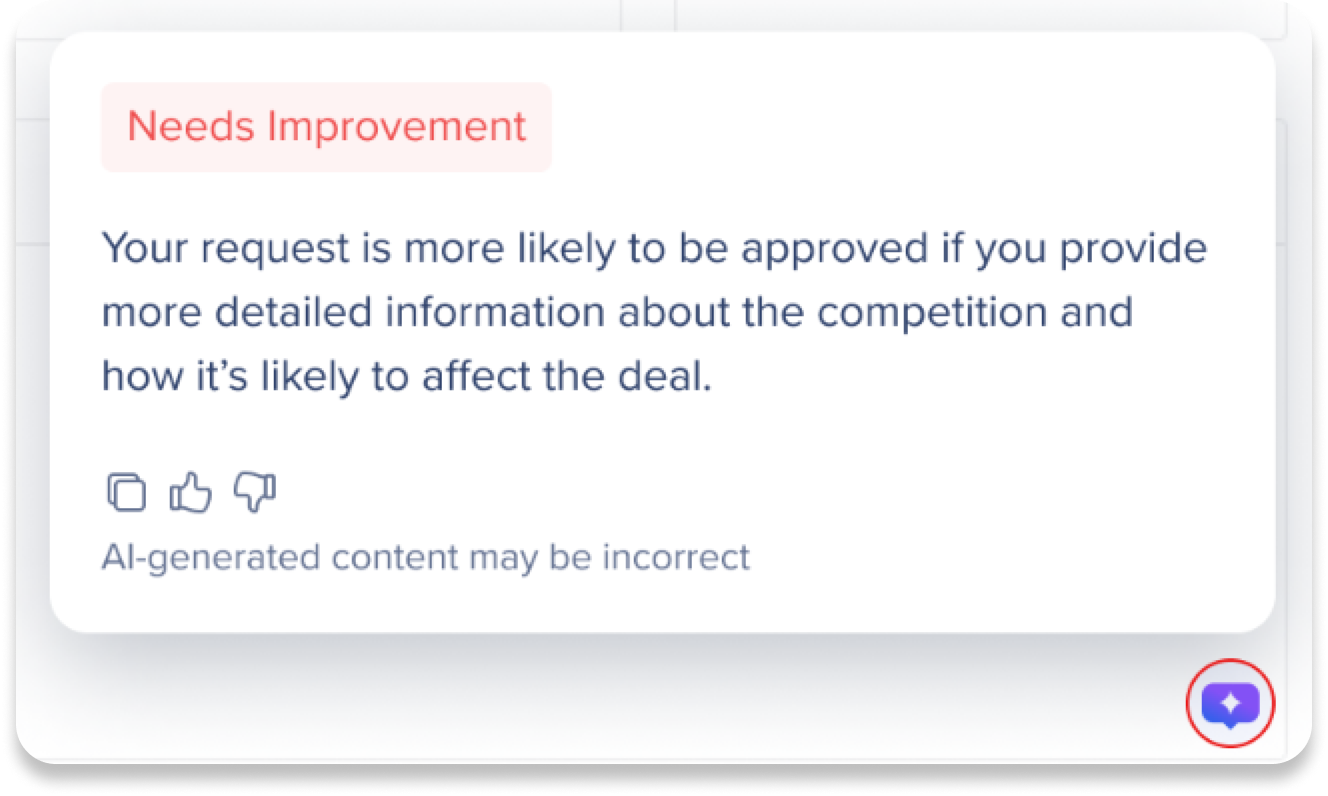
Les SmartTips IA sont alimentés par la technologie d'IA générative, spécifiquement les modèles LLM (tels que Azure OpenAI), pour analyser le comportement des utilisateurs et fournir des suggestions personnalisées qui rationalisent l'atteinte des objectifs. L'outil maintient les normes de sécurité élevées de WalkMe, protégeant les données des utilisateurs et préservant la vie privée.
Créez facilement des SmartTips IA en configurant une règle de validation. Une règle de validation est un ensemble d'exigences relatives aux données saisies dans un champ de texte ouvert. Les SmartTips IA peuvent être créés à partir de l'éditeur WalkMe ou de l'intelligence de l'interface utilisateur dans la console.
Dans cette section, nous verrons comment créer des AI SmartTips et d'autres fonctionnalités.
Naviguez vers l'URL où se trouve le formulaire
Créez un ensemble de SmartTips dans l'éditeur WalkMe (si vous ne l'avez pas encore fait).
Cliquez sur le bouton + pour ajouter un SmartTip
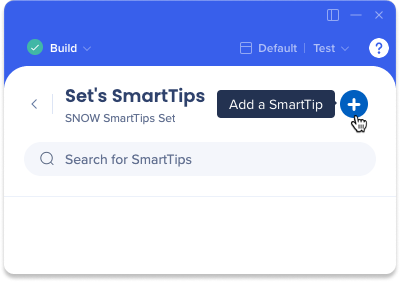
Capturez le champ de texte où vous souhaitez ajouter le SmartTip IA
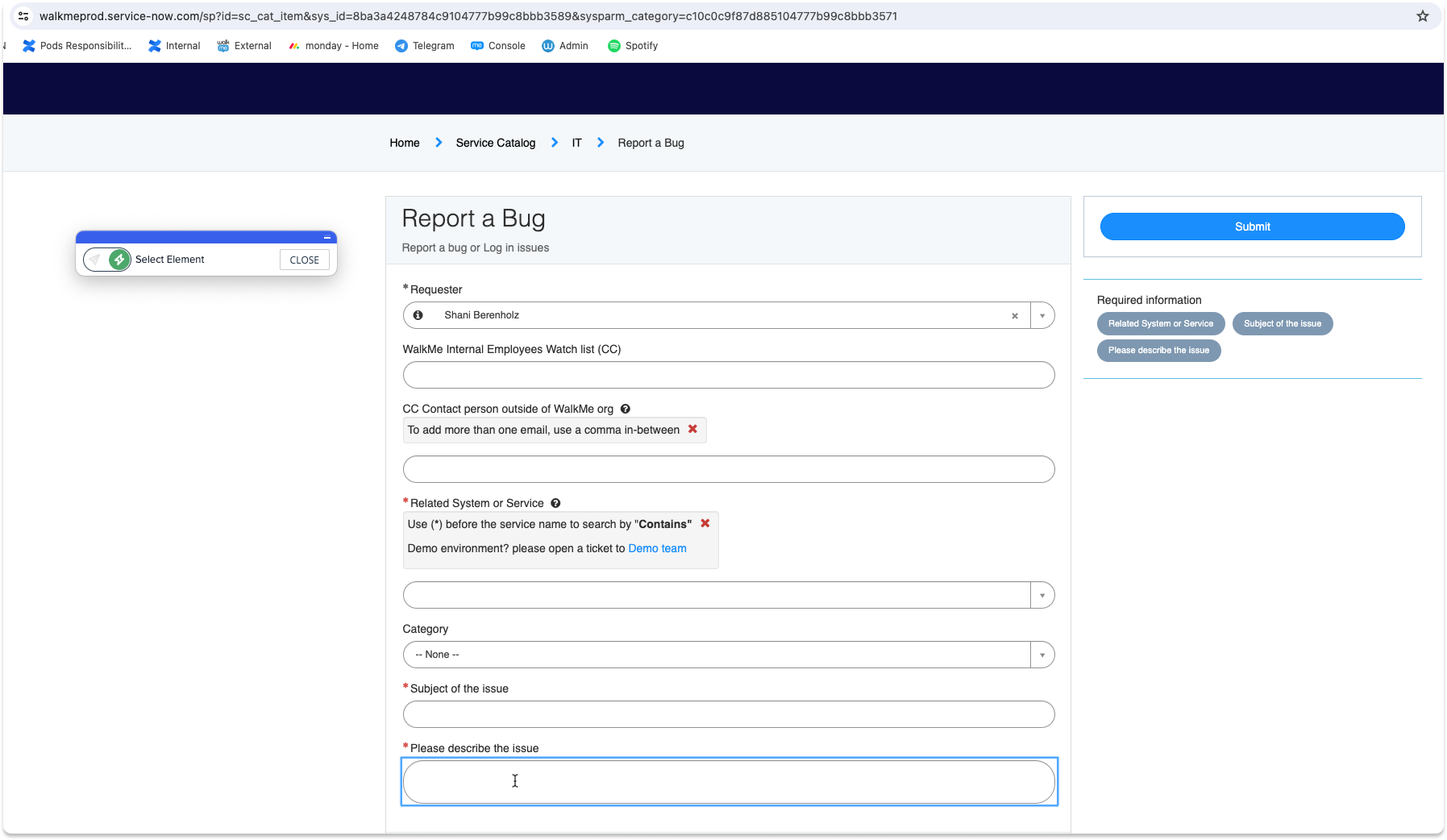
5. Sélectionnez le type Validation SmartTip
6. Cliquez sur Terminé
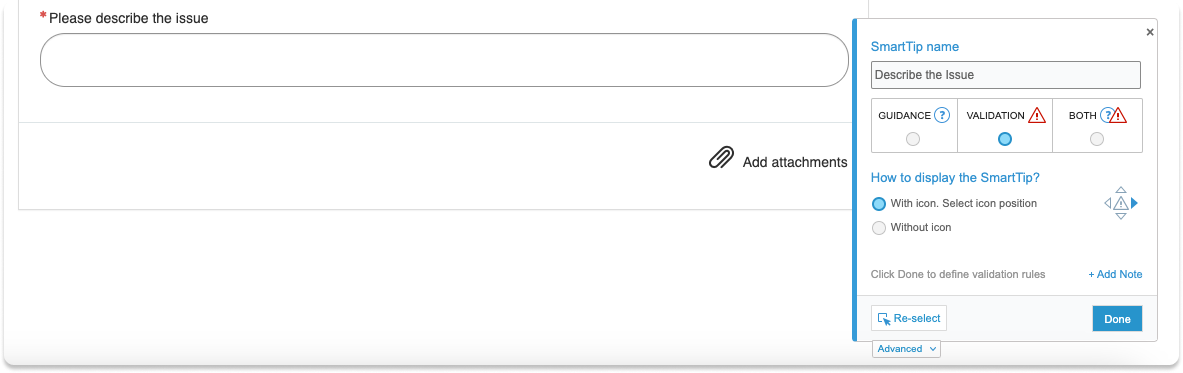
7. L'écran des règles de validation apparaîtra
8. Sélectionnez Validation AI (personnalisée) dans le menu déroulant Règles de validation
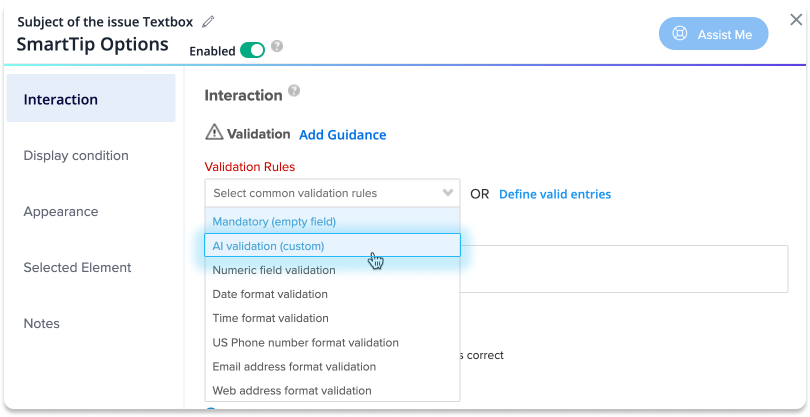
9. En option : Modifiez le texte SmartTip d'orientation pour l'info-bulle d'orientation
L'infobulle de l'outil de guidage apparaît lorsque les utilisateurs passent la souris sur l'icône Smart Tip IA
10. Saisissez la logique de validation
La logique de validation doit expliquer à l'IA ce que devraient être une description et des contraintes d'entrée valides pour le champ
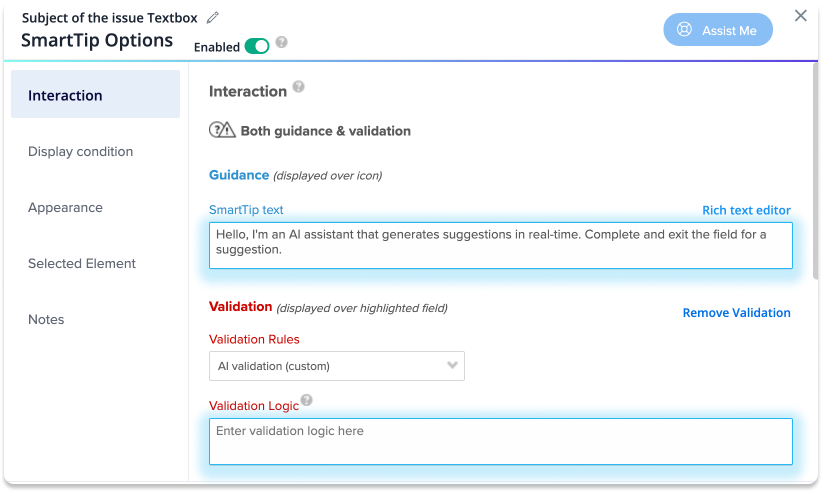
Cochez la case Générer des suggestions avec l'IA
*En option : Modifiez l'indication de réussite
Cliquez sur Done
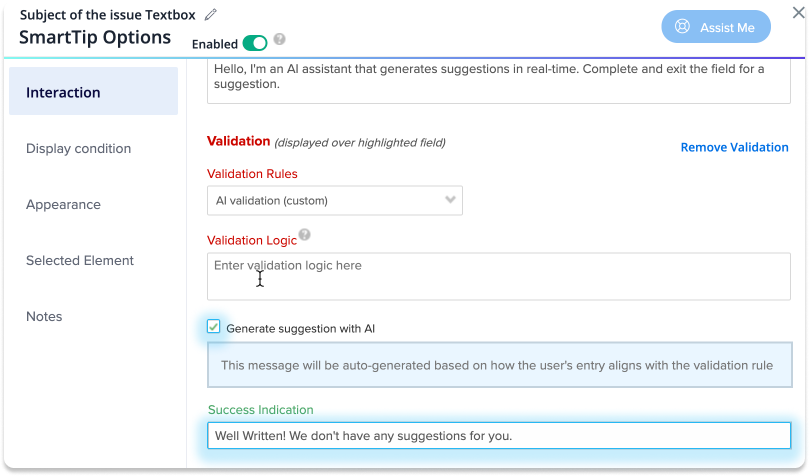
La fonction de Prévisualisation permet aux utilisateurs d'expérimenter le point de vue de l'utilisateur final. La prévisualisation comporte deux modes de validation :
Mode de prévisualisation : Les utilisateurs peuvent voir comment les messages d'invalidité, de réussite et d'orientation seront affichés aux utilisateurs finaux
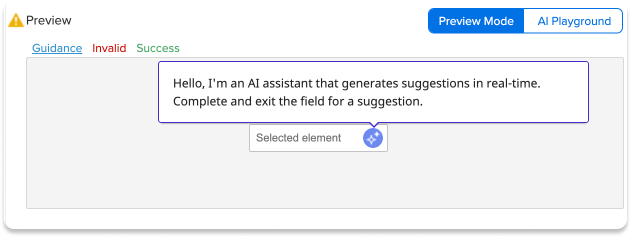
AI Playground : En saisissant du texte dans le champ de saisie, les utilisateurs peuvent tester leur AI SmartTip et observer la réaction de l'IA. Voici comment l'utiliser :
Vous devez d'abord entrer la logique de validation pour activer le AI Playground
Saisissez vos données dans le champ de texte AI Playground
Cliquez sur Valider
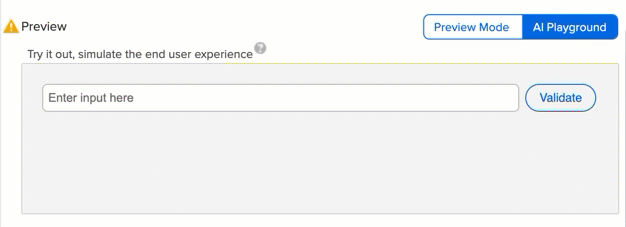
Sélectionnez le formulaire auquel vous souhaitez ajouter un SmartTip IA
Cliquez sur Ajouter un SmartTip
Sélectionnez AI Validation dans le menu déroulant
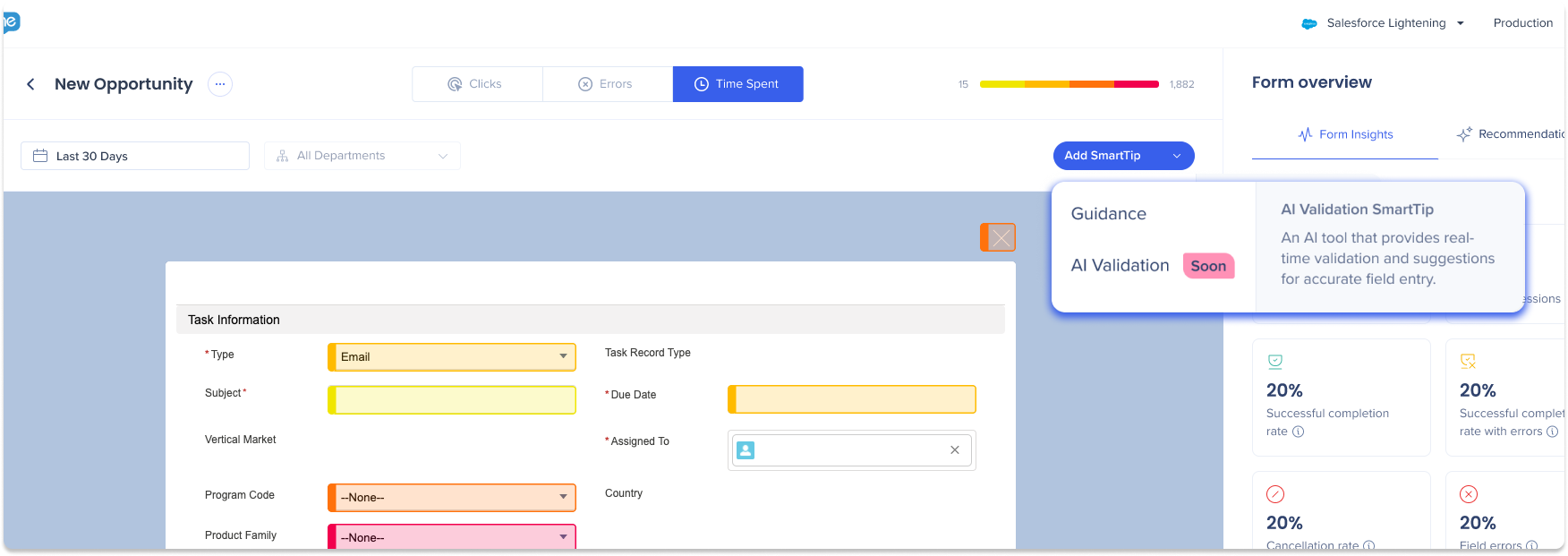
Capturez le champ de texte où vous souhaitez ajouter un SmartTip IA
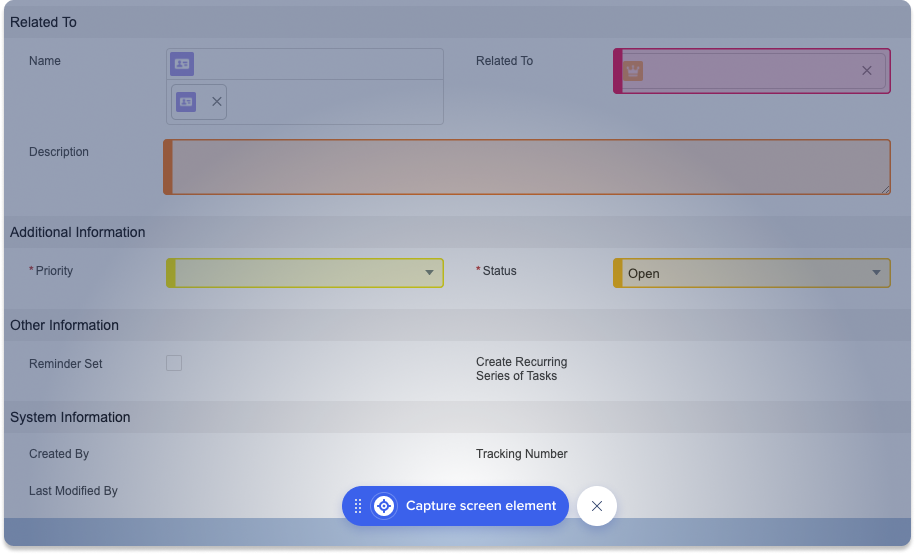
La barre latérale Créer un SmartTip IA apparaîtra
Saisissez un nom pour votre SmartTip
Saisissez une règle de validation
*En option : Personnaliser les messages AI SmartTip (voir dans la section suivante)
Cliquez sur CRÉER
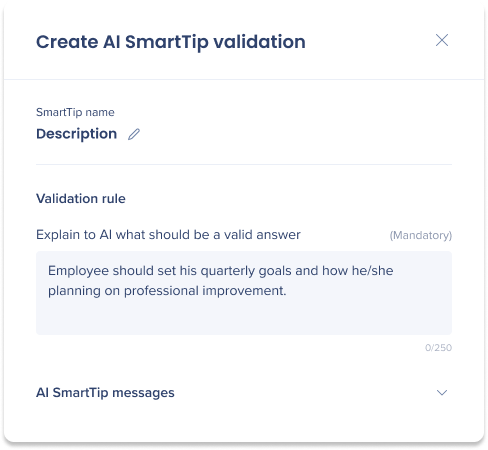
Les messages AI SmartTip s'affichent sous forme de zones de texte contextuelles pour fournir des conseils, une validation et un retour d'information sur la réussite de la saisie des données par les utilisateurs finaux. Pour personnaliser les messages, cliquez sur la liste déroulante Messages AI SmartTip dans la barre latérale Créer SmartTip IA.
Les utilisateurs peuvent personnaliser les textes des messages suivants :
Texte d'orientation : Ce message s'affiche lorsque l'utilisateur survole l'icône AI SmartTip
Message de validation : Ce message sera généré par l'IA en fonction de la conformité de la saisie de l'utilisateur avec la règle de validation, ou peut être un message personnalisé qui s'affichera en cas de saisie insuffisante de la part de l'utilisateur
Message de réussite : Ce message s'affiche lorsque l'utilisateur saisit une entrée valide
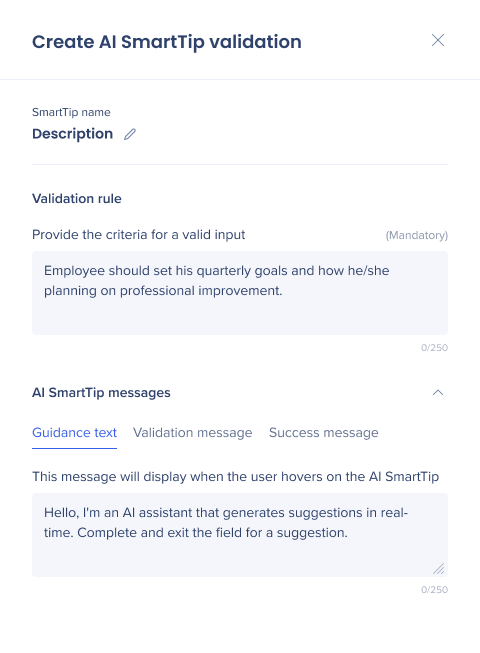
La fonction AI Playground permet aux utilisateurs d'expérimenter le point de vue de l'utilisateur final. En saisissant du texte dans le champ de saisie, les utilisateurs peuvent tester leur SmartTip AI et observer la réaction de l'IA.
Comment utiliser :
Vous devez d'abord saisir une règle de validation pour activer le AI Playground
Saisissez vos données dans le champ de texte AI Playground
Cliquez sur Valider
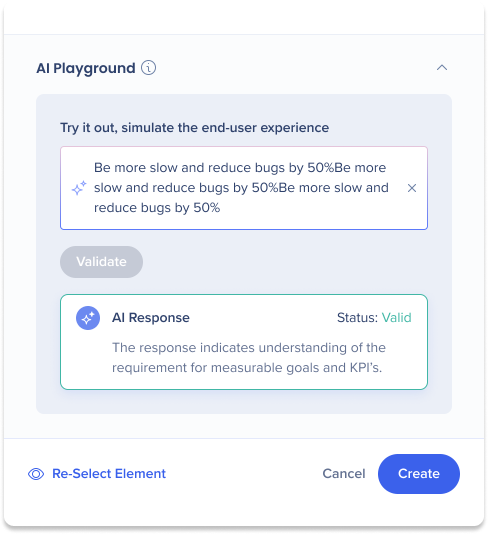
Le comportement du SmartTip dicte quand et comment les SmartTips apparaissent aux utilisateurs. La plupart des comportements sont automatiques, à l'exception de l'état clignotant violet, que les générateurs peuvent contrôler dans l'Éditeur WalkMe.
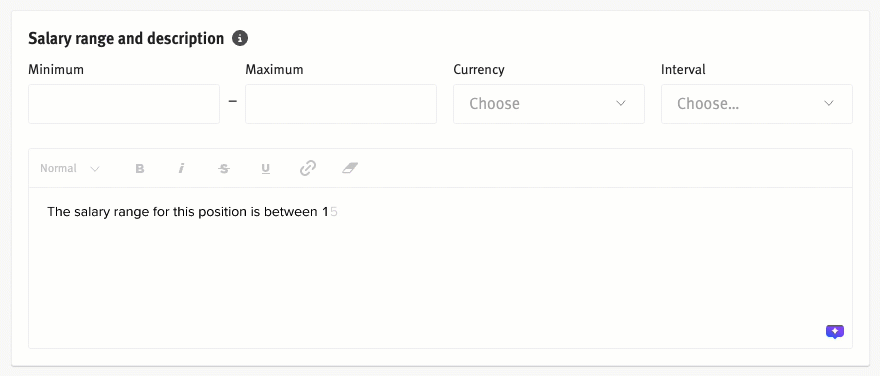
Avant que le texte ne soit saisi dans le champ![]()
Un SmartTip d'IA sans aucune entrée est un SmartTip normal, qui fournit des informations lorsque vous passez la souris dessus
Lorsqu'un utilisateur commence à taper et clique en dehors du champ ou sur le SmartTip, l'IA évalue l'entrée et le SmartTip aura un état de couleur
![]() État vert
État vert
Le vert indique que l'entrée est « Bien écrite » et répond à la règle de validation pour le SmartTip d'IA
Un SmartTip d'IA devient vert lorsqu'un utilisateur tape dans le champ de saisie, puis quitte ou clique sur le SmartTip d'IA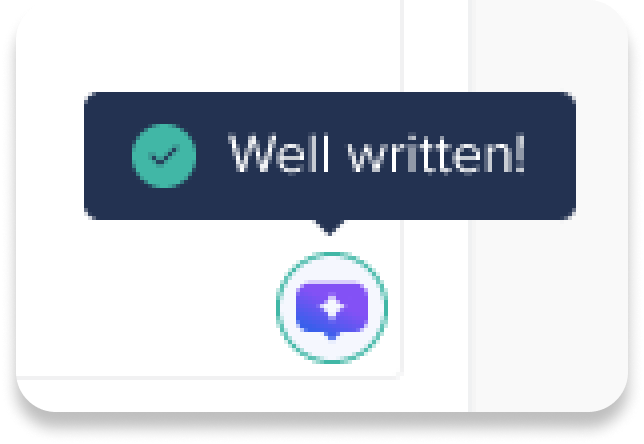
État rouge
Le rouge indique que l'entrée doit être améliorée et ne répond pas à la règle de validation pour le SmartTip d'IA. L'IA générera une suggestion à l'utilisateur pour améliorer la saisie
En outre, si l'utilisateur a la barre d'action activée, il peut l'utiliser pour générer et améliorer les entrées à l'aide de l'IA
 Pas de clignotement : Un état rouge statique sans clignotement se produit lorsque l'utilisateur a tapé dans le champ de saisie, puis a cliqué sur le SmartTip d'IA
Pas de clignotement : Un état rouge statique sans clignotement se produit lorsque l'utilisateur a tapé dans le champ de saisie, puis a cliqué sur le SmartTip d'IA
![]() Clignotant : Un état rouge clignotant se produit lorsque l'utilisateur tape dans le champ de saisie, clique en dehors de ce dernier, et ne clique pas sur le SmartTip d'IA
Clignotant : Un état rouge clignotant se produit lorsque l'utilisateur tape dans le champ de saisie, clique en dehors de ce dernier, et ne clique pas sur le SmartTip d'IA
L'état rouge clignote deux fois pour attirer l'attention de l'utilisateur, ce qui l'encourage à améliorer sa contribution avec la suggestion du SmartTip d'IA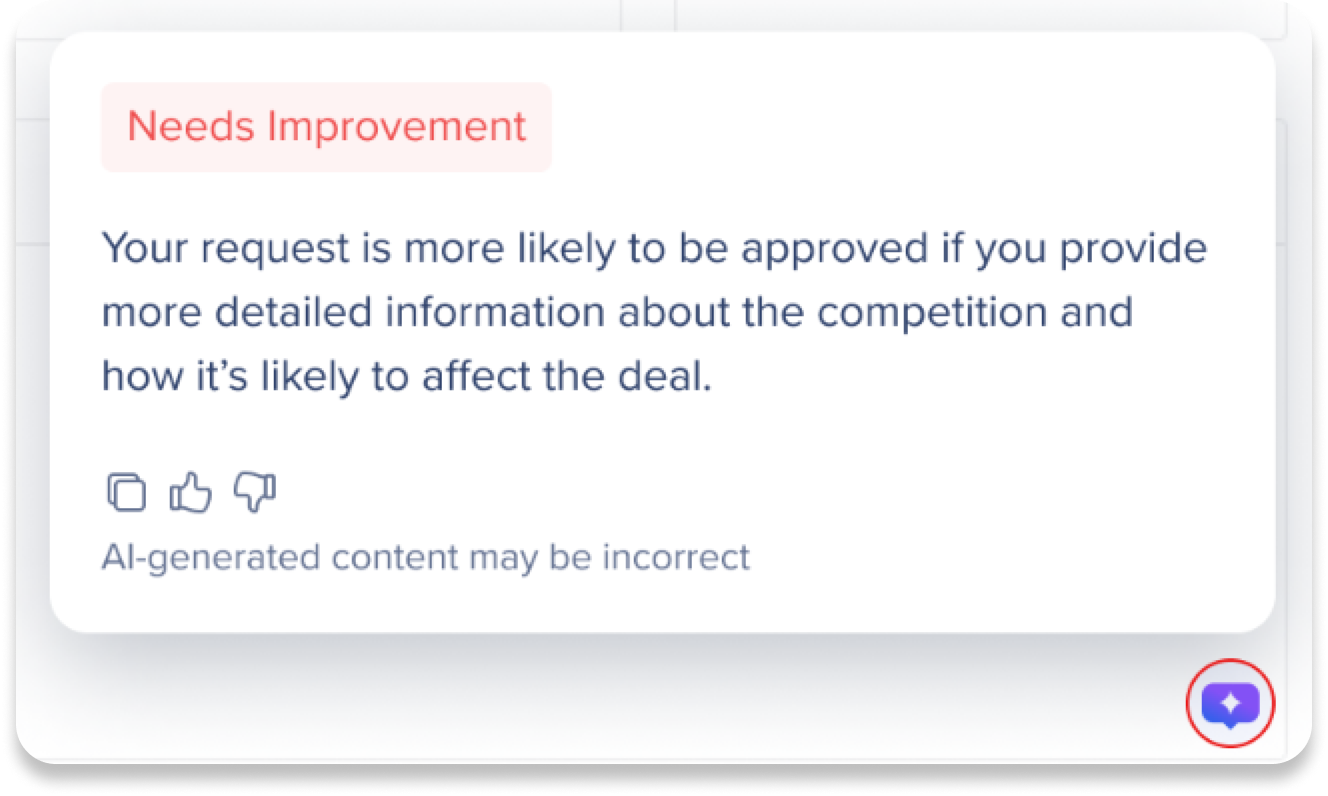
![]() État violet
État violet
Le violet n'indique pas si l'entrée de l'utilisateur est bonne ou a besoin d'être améliorée (a réussi la vérification de validation ou non), mais est destiné à attirer l'attention des utilisateurs pour s'assurer que l'utilisateur évalue l'entrée avant de la soumettre
Un SmartTip d'IA devient violet et clignote si l'utilisateur s'est arrêté lors de la saisie
Meilleure pratique : Utilisez l'état violet lorsqu'il s'agit du dernier champ d'un formulaire ou s'il n'y a qu'un seul champ de saisie. Cela garantit que l'utilisateur évalue le champ avant de cliquer sur Soumettre
Essayez de répondre aux questions suivantes lors du remplissage de la logique de validation :
Donnez des détails sur le contenu du champ
Pensez à ce qui se qualifie comme entrée d'utilisateur valide dans votre affichage
Ajoutez la longueur typique d'une entrée pour ce champ
Définissez ce qui serait jugé incorrect ou invalide
Identifiez les données essentielles qui doivent être incluses dans la réponse

Scénario : Ce champ fait partie d'un formulaire ServiceNow « Signaler un bogue », qui est une plateforme informatique demandant à un utilisateur de remplir un formulaire pour résoudre un problème. Une règle de logique de validation est nécessaire pour le champ - « Veuillez décrire le problème »
Critères qui constituent une entrée utilisateur valide
Une explication détaillée du problème rencontré par l'utilisateur final
Mentionne tous les messages d'erreur ou les codes reçus et les étapes pour reproduire le problème
Fournit des informations claires, concises et pertinentes sur le problème
2 phrases au moins
Saisie incorrecte ou invalide : Descriptions vagues, explications non pertinentes, détails peu clairs et langue inappropriée
Suivez ces directives pour assurer une résolution et une assistance efficaces des problèmes. Tous ces tips seront disponibles pour les clients dans un cours DAI dédié.
Prérequis
Accès à l'UII si vous créez dans la console
Limites
Génère jusqu'à 5 suggestions
Prend en charge uniquement l'anglais (Actuellement, nos capacités sont limitées au contenu en anglais)